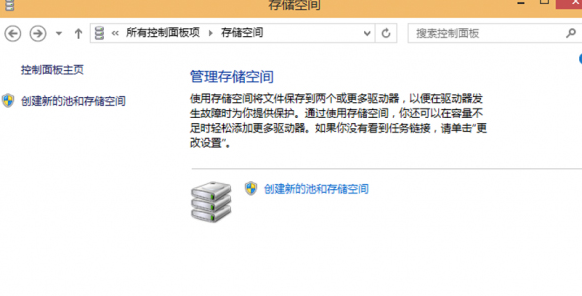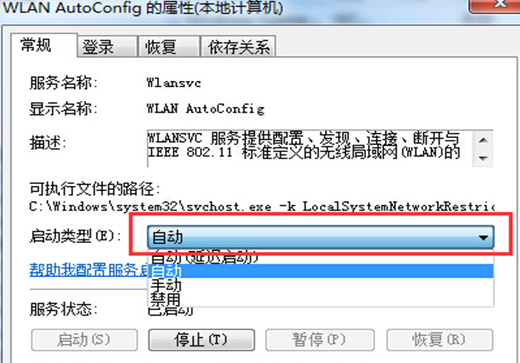在之前的win7电脑中,咱们的笔记本电脑和一体机的台式电脑都带有自动检测无线网络的功能,只需要单击无线网络图标,就可以在列表中找到自己想要使用的无线网络并进行连接,大家对于这个操作一定十分的熟悉吧?因为咱们每天连接网络的时候都需要进行。不过升级到win8系统之后,这个无线网络监测的功能就“消失”了,必须要用户手动的去开启才可以。那么大家知道要如何在win8电脑中开启这个功能吗?若是不清楚的话,不妨来看看小编的介绍!
相关推荐:U盘装win8系统教程
1.首先,咱们需要返回到win8电脑的传统桌面位置,之后,咱们在桌面位置找到“这台电脑”图标,咱们右键点击这台电脑图标,在下滑菜单中选择管理选项。
2.之后咱们就可以看到如下图中所示的这个窗口了,咱们在左侧菜单中点击展开存储-服务和应用程序,接着,咱们在右侧窗口中找到服务选项并双击打开。
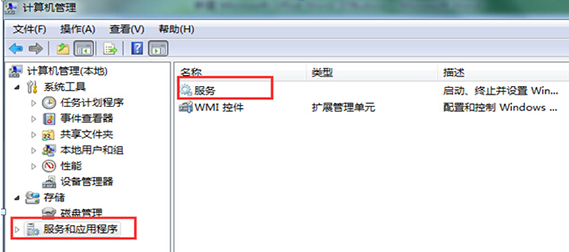
3.之后咱们就可以看到右侧窗口变成了一个服务列表的窗口,咱们需要在其中找到“WLAN AutoConfig”服务并点击鼠标右键,选择属性,在弹出来的窗口中,咱们将启动类型设置为自动,然后单击服务状态下的“启动”按钮,最后咱们点击确定保存设置就可以了。